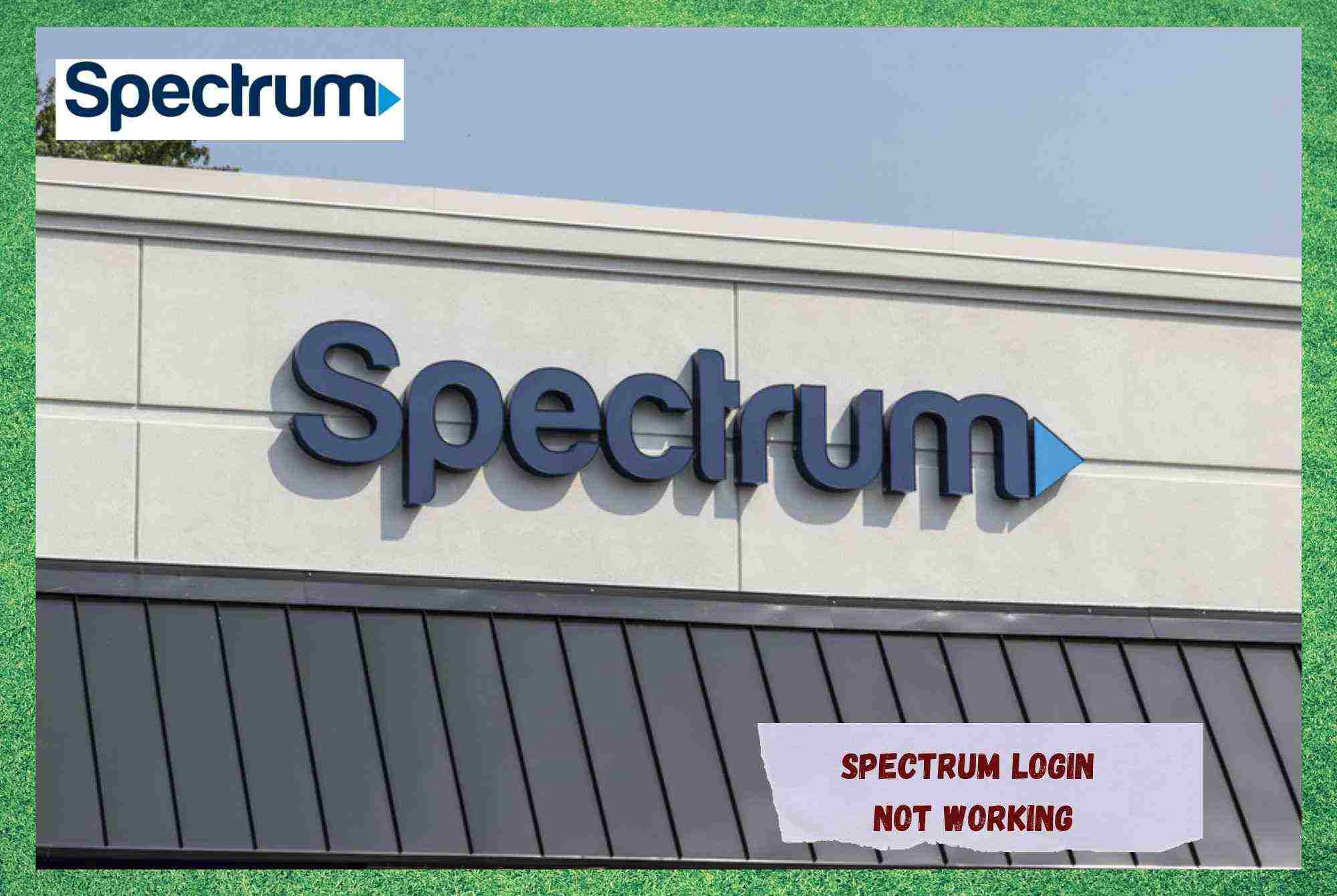ಪರಿವಿಡಿ
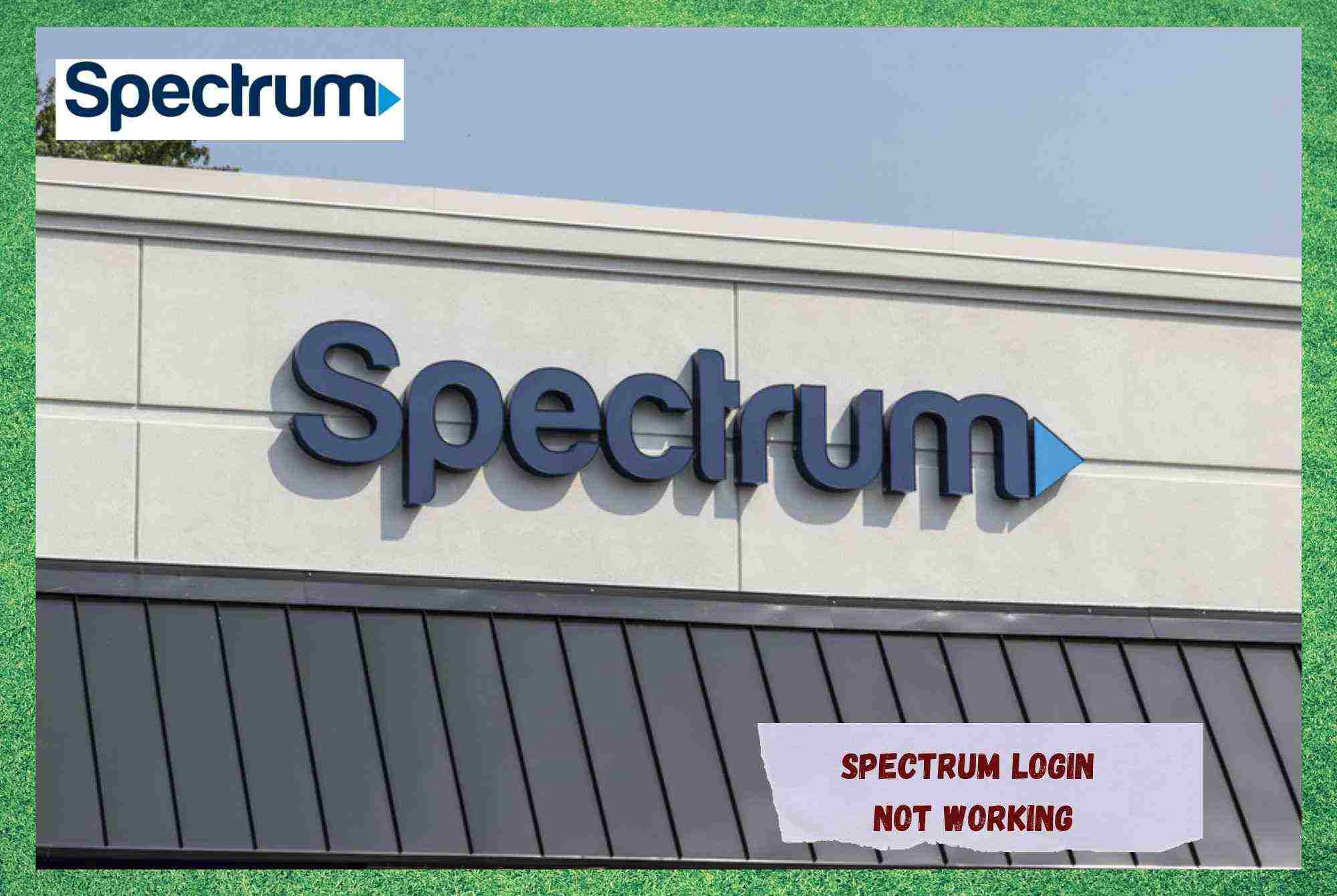
ಸ್ಪೆಕ್ಟ್ರಮ್ ಲಾಗಿನ್ ಕಾರ್ಯನಿರ್ವಹಿಸುತ್ತಿಲ್ಲ
ಸ್ಪೆಕ್ಟ್ರಮ್ ಇಡೀ U.S. ಪ್ರದೇಶದಾದ್ಯಂತ ಅತ್ಯುತ್ತಮ ಇಂಟರ್ನೆಟ್ ಸೇವೆಯನ್ನು ನೀಡುತ್ತದೆ. ಅವರು ದೇಶದ ಎಲ್ಲೆಡೆ ವಾಸ್ತವಿಕವಾಗಿ ಇರುತ್ತಾರೆ, ಇದು ಅವರ ವ್ಯಾಪ್ತಿಯನ್ನು ಅತ್ಯುತ್ತಮವಾಗಿಸುತ್ತದೆ. ಅಲ್ಲದೆ, ಅವರ ವ್ಯಾಪಕ ಉಪಸ್ಥಿತಿಯಿಂದಾಗಿ, ಸಿಗ್ನಲ್ ಸಾಮರ್ಥ್ಯ ಮತ್ತು ಸ್ಥಿರತೆಯು ಇಂದಿನ ದಿನಗಳಲ್ಲಿ ವ್ಯಾಪಾರದ ಉನ್ನತ ಗುಣಮಟ್ಟವನ್ನು ತಲುಪುತ್ತದೆ.
ಆದಾಗ್ಯೂ, ಇತ್ತೀಚೆಗೆ, ಸ್ಪೆಕ್ಟ್ರಮ್ ಬಳಕೆದಾರರು ತಮ್ಮ ಇಂಟರ್ನೆಟ್ ಸೇವೆಗಳಿಗೆ ಲಾಗ್ ಇನ್ ಮಾಡಲು ಪ್ರಯತ್ನಿಸುವಾಗ ಸಮಸ್ಯೆಗಳನ್ನು ಎದುರಿಸುತ್ತಿದ್ದಾರೆ. ದೂರುಗಳ ಸಂಖ್ಯೆಯು ಹೆಚ್ಚುತ್ತಿರುವ ಕಾರಣ, ಯಾರಾದರೂ ಪ್ರಯತ್ನಿಸಬಹುದಾದ ಸುಲಭ ಪರಿಹಾರಗಳ ಪಟ್ಟಿಯನ್ನು ನಾವು ತಂದಿದ್ದೇವೆ.
ಆದ್ದರಿಂದ, ನಾವು ನಿಮ್ಮೊಂದಿಗೆ ನಡೆದುಕೊಳ್ಳುವಾಗ ನಮ್ಮನ್ನು ಸಹಿಸಿಕೊಳ್ಳಿ ಮತ್ತು ಲಾಗಿನ್ ಸಮಸ್ಯೆಯನ್ನು ತೊಡೆದುಹಾಕಲು ನಿಮಗೆ ಸಹಾಯ ಮಾಡುತ್ತೇವೆ ನಿಮ್ಮ ಸ್ಪೆಕ್ಟ್ರಮ್ ಇಂಟರ್ನೆಟ್ ಸೇವೆ.
ಸ್ಪೆಕ್ಟ್ರಮ್ ಲಾಗಿನ್ ಕೆಲಸ ಮಾಡುತ್ತಿಲ್ಲವನ್ನು ಸರಿಪಡಿಸುವುದು ಹೇಗೆ
1. ನೀವು ಸ್ಪೆಕ್ಟ್ರಮ್ನ ನೆಟ್ವರ್ಕ್ ಮೂಲಕ ಸಂಪರ್ಕಿಸುತ್ತಿರುವಿರಾ?

ಸ್ಪೆಕ್ಟ್ರಮ್ನದಲ್ಲದ ನೆಟ್ವರ್ಕ್ ಮೂಲಕ ಲಾಗಿನ್ ಮಾಡಲು ನೀವು ಪ್ರಯತ್ನಿಸಬೇಕೇ, ನೀವು ಯಶಸ್ವಿ ಪ್ರಯತ್ನವನ್ನು ಹೊಂದಿರುವ ಸಾಧ್ಯತೆಗಳು ತೀರಾ ಕಡಿಮೆ . ಏಕೆಂದರೆ ಸ್ಪೆಕ್ಟ್ರಮ್ ತನ್ನ ಸ್ವಂತ ನೆಟ್ವರ್ಕ್ಗಳಿಗೆ ಸಂಪರ್ಕವನ್ನು ನಿರ್ಬಂಧಿಸುತ್ತದೆ .
ಆದ್ದರಿಂದ, ನಿಮ್ಮ ಕಚೇರಿ ಅಥವಾ ಡೇಟಾದಂತಹ ವಿಭಿನ್ನ ವೈರ್ಲೆಸ್ ನೆಟ್ವರ್ಕ್ ಅನ್ನು ಬಳಸಿಕೊಂಡು ನಿಮ್ಮ ಸ್ಪೆಕ್ಟ್ರಮ್ ಇಂಟರ್ನೆಟ್ ಸೇವೆಗಳಿಗೆ ಲಾಗ್ ಇನ್ ಮಾಡಲು ನೀವು ಪ್ರಯತ್ನಿಸಬೇಕೇ? ಮೊಬೈಲ್ನಿಂದ, ಕಾರ್ಯವಿಧಾನವು ಹೆಚ್ಚಾಗಿ ವಿಫಲಗೊಳ್ಳುತ್ತದೆ.
ಆದ್ದರಿಂದ, ನೀವು ಅವರ ಸ್ವಂತ ನೆಟ್ವರ್ಕ್ ಮೂಲಕ ನಿಮ್ಮ ಸ್ಪೆಕ್ಟ್ರಮ್ ಇಂಟರ್ನೆಟ್ ಸೇವೆಗಳಿಗೆ ಸಂಪರ್ಕಿಸಲು ಪ್ರಯತ್ನಿಸುತ್ತಿದ್ದೀರಿ ಎಂದು ಖಚಿತಪಡಿಸಿಕೊಳ್ಳಿ ಮತ್ತು ಫಲಿತಾಂಶವು ಯಶಸ್ವಿಯಾಗಬೇಕು. ಆ ಸಂದರ್ಭದಲ್ಲಿನಿಮಗಾಗಿ ಇದು ಸಂಭವಿಸುವುದಿಲ್ಲ, ನೀವು ಪ್ರಯತ್ನಿಸಲು ಕೆಲವು ಇತರ ಪರಿಹಾರಗಳಿವೆ.
2. ನಿಮ್ಮ ಬ್ರೌಸರ್ ಅನ್ನು ನವೀಕರಿಸುವುದನ್ನು ಖಚಿತಪಡಿಸಿಕೊಳ್ಳಿ

ತಯಾರಕರು ಮತ್ತು ಡೆವಲಪರ್ಗಳು ತಮ್ಮ ಸಾಧನಗಳು ಅಥವಾ ಪ್ರೋಗ್ರಾಂಗಳು ನಂತರ ಯಾವ ರೀತಿಯ ಸಮಸ್ಯೆಗಳನ್ನು ಎದುರಿಸಬೇಕಾಗುತ್ತದೆ ಎಂಬುದನ್ನು ಅಪರೂಪವಾಗಿ ಹೇಳಬಹುದು. ಚಾಲ್ತಿಯಲ್ಲಿರುವ ಸಮಸ್ಯೆಗಳ ಬಗ್ಗೆ ಅರಿವು ಮೂಡಿಸಿದ ನಂತರ ಅವುಗಳಿಗೆ ಪರಿಹಾರಗಳನ್ನು ಬಿಡುಗಡೆ ಮಾಡುವುದು ಮತ್ತು ನಿಜವಾಗಿ ಅವರು ಏನು ಮಾಡಬಹುದು.
ಈ ಪರಿಹಾರಗಳು ಸಾಮಾನ್ಯವಾಗಿ ನವೀಕರಣಗಳ ರೂಪದಲ್ಲಿ ಬರುತ್ತವೆ , ಮತ್ತು ಅವರು ಕಾನ್ಫಿಗರೇಶನ್ನೊಂದಿಗೆ ವ್ಯವಹರಿಸುತ್ತಾರೆ , ಹೊಂದಾಣಿಕೆ ಮತ್ತು ಕಾರ್ಯಕ್ಷಮತೆಯ ಸಮಸ್ಯೆಗಳು ಯಾವುದೇ ಪ್ರೋಗ್ರಾಂಗಳು ಅನುಭವಿಸಬಹುದಾದ ಸಾಧನಗಳು.
ಬ್ರೌಸರ್ಗಳಿಗೆ ಬಂದಾಗ ಅದು ಭಿನ್ನವಾಗಿರುವುದಿಲ್ಲ. ದಾರಿಯುದ್ದಕ್ಕೂ ಸಮಸ್ಯೆಗಳನ್ನು ಎದುರಿಸುತ್ತಿರುವ ಯಾವುದೇ ಬ್ರೌಸರ್ನ ಆಡ್ಸ್ ಸಾಕಷ್ಟು ಹೆಚ್ಚಾಗಿರುತ್ತದೆ ಮತ್ತು ಡೆವಲಪರ್ಗಳು ತಮ್ಮ ಪ್ರೋಗ್ರಾಂಗಳನ್ನು ಸಮಸ್ಯೆಗಳಿಗಾಗಿ ನಿರಂತರವಾಗಿ ಪರಿಶೀಲಿಸುತ್ತಿರುವುದಕ್ಕೆ ಇದು ಮುಖ್ಯ ಕಾರಣವಾಗಿದೆ. ಒಮ್ಮೆ ಅವರು ಸಮಸ್ಯೆಗಳನ್ನು ಒಪ್ಪಿಕೊಂಡರೆ, ಅವರು ಪರಿಹಾರಗಳನ್ನು ವಿನ್ಯಾಸಗೊಳಿಸುತ್ತಾರೆ ಮತ್ತು ಅವುಗಳನ್ನು ನವೀಕರಣಗಳ ರೂಪದಲ್ಲಿ ಬಿಡುಗಡೆ ಮಾಡುತ್ತಾರೆ .
ಆದ್ದರಿಂದ, ನವೀಕರಣಗಳು ನಿಮ್ಮ ಬ್ರೌಸರ್ಗೆ ಸರಿಯಾಗಿ ಲಾಗ್ ಇನ್ ಮಾಡಲು ಅಗತ್ಯವಿರುವ ವೈಶಿಷ್ಟ್ಯವನ್ನು ತರಬಹುದಾದ್ದರಿಂದ ಅವರ ಬಿಡುಗಡೆಗಳನ್ನು ಸಕ್ರಿಯವಾಗಿ ಗಮನಿಸಿ ಸ್ಪೆಕ್ಟ್ರಮ್ ಇಂಟರ್ನೆಟ್ ಸೇವೆ.
ಸಹ ನೋಡಿ: ಜಿಪ್ಲೈ ಫೈಬರ್ ರೂಟರ್ ಲೈಟ್ಗಳ ಬಗ್ಗೆ ತಿಳಿದುಕೊಳ್ಳಬೇಕಾದ 2 ವಿಷಯಗಳು3. ನಿಮ್ಮ VPN ನಿಷ್ಕ್ರಿಯಗೊಳಿಸಲಾಗಿದೆ ಎಂದು ಖಚಿತಪಡಿಸಿಕೊಳ್ಳಿ

ISP ಗಳು, ಅಥವಾ ಇಂಟರ್ನೆಟ್ ಸೇವಾ ಪೂರೈಕೆದಾರರು, ಸಾಮಾನ್ಯವಾಗಿ ತಮ್ಮ ನೆಟ್ವರ್ಕ್ ಸೇವೆಗಳನ್ನು ತಮ್ಮ ಸರ್ವರ್ಗಳು ಮತ್ತು ಕಂಪ್ಯೂಟರ್, ಮೊಬೈಲ್, ಲ್ಯಾಪ್ಟಾಪ್, ನಡುವಿನ ಸಂಪರ್ಕದ ಮೂಲಕ ತಲುಪಿಸುತ್ತಾರೆ. ಅಥವಾ ಇಂಟರ್ನೆಟ್ ಸಿಗ್ನಲ್ ಅನ್ನು ಸ್ವೀಕರಿಸಲು ನೀವು ಬಳಸುತ್ತಿರುವ ಟ್ಯಾಬ್ಲೆಟ್.
ಇದರರ್ಥ ನಿಮ್ಮ ಸಾಧನಕ್ಕೆ ನೇರ ಸಂಪರ್ಕವು ಪೂರೈಕೆದಾರರಿಗೆ ಅವರು ರವಾನಿಸುವುದನ್ನು ಖಚಿತಪಡಿಸಿಕೊಳ್ಳಲು ಮುಖ್ಯವಾಗಿದೆಬಲ ರಿಸೀವರ್ಗೆ ಸಂಕೇತ.
VPN ಗಳು, ಅಥವಾ ವರ್ಚುವಲ್ ಖಾಸಗಿ ನೆಟ್ವರ್ಕ್ಗಳು, ಬೇರೆ IP ಅಥವಾ ಇಂಟರ್ನೆಟ್ ಪ್ರೋಟೋಕಾಲ್ನೊಂದಿಗೆ ನೆಟ್ವರ್ಕ್ ಸಂಪರ್ಕವನ್ನು ಅನುಕರಿಸುತ್ತದೆ. ವಿಷಯವೆಂದರೆ, ಐಪಿ ವಿಳಾಸಗಳು ಬಳಕೆದಾರರ ಸಾಧನಗಳಿಗೆ ಒಂದು ರೀತಿಯ ಗುರುತಿಸುವಿಕೆಯಾಗಿ ಕಾರ್ಯನಿರ್ವಹಿಸುತ್ತವೆ , ಅಂದರೆ ಆ ಸಂಖ್ಯೆಯಲ್ಲಿ ಬದಲಾವಣೆ ಕಂಡುಬಂದರೆ, ಪೂರೈಕೆದಾರರ ಸರ್ವರ್ಗಳು ಸಂಪರ್ಕವನ್ನು ಗುರುತಿಸದೇ ಇರಬಹುದು.
ಖಂಡಿತವಾಗಿಯೂ, ಪೂರೈಕೆದಾರರು ಯಾವುದಕ್ಕೂ ಇಂಟರ್ನೆಟ್ ಸೇವೆಯನ್ನು ನೀಡುವುದಿಲ್ಲ, ಆದ್ದರಿಂದ ನಿಮ್ಮ IP ವಿಳಾಸದಲ್ಲಿನ ಬದಲಾವಣೆಯು ಸಂಪರ್ಕವನ್ನು ಮುರಿಯಲು ಕಾರಣವಾಗಬಹುದು . ಆದ್ದರಿಂದ, ನಿಮ್ಮ ಸ್ಪೆಕ್ಟ್ರಮ್ ಇಂಟರ್ನೆಟ್ ಸೇವೆಗೆ ಲಾಗ್ ಇನ್ ಮಾಡಲು ಪ್ರಯತ್ನಿಸುವಾಗ VPN ಗಳನ್ನು ಬಳಸುವುದನ್ನು ತಪ್ಪಿಸಿ .
ಕೆಲವು ಬ್ರೌಸರ್ ವಿಸ್ತರಣೆಗಳು ಅದೇ ರೀತಿ ಸಂಭವಿಸಬಹುದು , ಆದ್ದರಿಂದ ಲಾಗ್ ಇನ್ ಆಗಿದ್ದರೆ ಅವುಗಳನ್ನು ನಿಷ್ಕ್ರಿಯಗೊಳಿಸಲು ಸಹ ಖಚಿತಪಡಿಸಿಕೊಳ್ಳಿ ನೀವು ಚಾಲನೆಯಲ್ಲಿರುವ ಯಾವುದೇ VPN ಗಳನ್ನು ಸ್ವಿಚ್ ಆಫ್ ಮಾಡಿದ ನಂತರ ಸಮಸ್ಯೆಯು ಮುಂದುವರಿಯುತ್ತದೆ.
4. ವಿಭಿನ್ನ ಸಾಧನವನ್ನು ಬಳಸಲು ಪ್ರಯತ್ನಿಸಿ

ನಿಮ್ಮ PC ಯಲ್ಲಿ ಸ್ಪೆಕ್ಟ್ರಮ್ ಇಂಟರ್ನೆಟ್ನೊಂದಿಗೆ ನಿಮ್ಮ ವೈಯಕ್ತಿಕ ಪ್ರೊಫೈಲ್ ಪುಟವನ್ನು ಪ್ರವೇಶಿಸಲು ಪ್ರಯತ್ನಿಸುವಾಗ ನೀವು ಲಾಗ್ ಇನ್ ಸಮಸ್ಯೆಯನ್ನು ಅನುಭವಿಸಿದರೆ, ಅದೇ ವಿಧಾನವನ್ನು ನಿರ್ವಹಿಸಲು ಪ್ರಯತ್ನಿಸಿ ಬೇರೆ ಸಾಧನದೊಂದಿಗೆ. ಲ್ಯಾಪ್ಟಾಪ್, ಟ್ಯಾಬ್ಲೆಟ್, ಮೊಬೈಲ್, ಇತ್ಯಾದಿ, ಸಮಸ್ಯೆಯ ಮೂಲವು ನಿಮ್ಮ PC ಅಥವಾ ಸಂಪರ್ಕದ ಯಾವುದೇ ಇತರ ಅಂಶದೊಂದಿಗೆ ಇದೆಯೇ ಎಂದು ಪರಿಶೀಲಿಸಲು ಸಾಕಷ್ಟು ಇರಬೇಕು.
ಎಲ್ಲಿ ಗಮನಹರಿಸಬೇಕು ಎಂಬುದನ್ನು ಕಂಡುಹಿಡಿಯುವಲ್ಲಿ ಅದು ಪರಿಣಾಮಕಾರಿಯಾಗಿರುತ್ತದೆ. ನಿಮ್ಮ ಪ್ರಯತ್ನಗಳು, ಸಮಸ್ಯೆಯು ನೆಟ್ವರ್ಕ್ನಲ್ಲಿಯೇ ಇರುವುದಕ್ಕಿಂತ ಹೆಚ್ಚಾಗಿ ನಿಮ್ಮ ಸಾಧನದಲ್ಲಿ ಇರುವ ಸಾಧ್ಯತೆಯನ್ನು ನೀವು ತಳ್ಳಿಹಾಕಬಹುದು.
ಆದ್ದರಿಂದ, ಮುಂದುವರಿಯಿರಿ ಮತ್ತು ನಿಮ್ಮ ಸ್ಪೆಕ್ಟ್ರಮ್ ಲಾಗಿನ್ ರುಜುವಾತುಗಳನ್ನು ಬಳಸಲು ಪ್ರಯತ್ನಿಸಿಬೇರೆ ಸಾಧನದ ಮೂಲಕ. ಅದು ವಿಫಲವಾದರೆ, ನೀವು ನೆಟ್ವರ್ಕ್ ಘಟಕಗಳನ್ನು ಪರಿಶೀಲಿಸಲು ಬಯಸಬಹುದು. ಮತ್ತೊಂದೆಡೆ, ಇತರ ಸಾಧನಗಳೊಂದಿಗೆ ಪ್ರಯತ್ನವು ಯಶಸ್ವಿಯಾದರೆ, ನೀವು ನಿಮ್ಮ ಪಿಸಿಯನ್ನು ಪರಿಶೀಲಿಸಲು ಬಯಸಬಹುದು.
PC ಸಿಸ್ಟಮ್ನ ಇತರ ಅಂಶಗಳನ್ನು ಪರಿಶೀಲಿಸುವ ಮೊದಲು ನೆಟ್ವರ್ಕ್ ಡ್ರೈವ್ಗಳು ಮತ್ತು ಹಾರ್ಡ್ವೇರ್ನೊಂದಿಗೆ ಪ್ರಾರಂಭಿಸಿ. ಹೆಚ್ಚಿನ ಸಮಯ, ಅಗತ್ಯ ಪರಿಹಾರಗಳು ನಾವು ಮೊದಲು ಅನುಮಾನಿಸುವುದಕ್ಕಿಂತ ಸರಳವಾಗಿರುತ್ತವೆ.
5. ನಿಮ್ಮ ರೂಟರ್ ಮತ್ತು/ಅಥವಾ ಮೋಡೆಮ್ ಅನ್ನು ಮರುಪ್ರಾರಂಭಿಸಿ

ಅನೇಕ ತಜ್ಞರು ಮರುಪ್ರಾರಂಭಿಸುವ ವಿಧಾನವನ್ನು ಪರಿಣಾಮಕಾರಿ ಸಮಸ್ಯೆ ಪರಿಹಾರಕ ಎಂದು ರೇಟ್ ಮಾಡದಿದ್ದರೂ, ಅದು ನಿಜವಾಗಿ ಅದಕ್ಕಿಂತ ಹೆಚ್ಚಿನದನ್ನು ಮಾಡುತ್ತದೆ . ಇದು ಸಣ್ಣ ಕಾನ್ಫಿಗರೇಶನ್ ಮತ್ತು ಹೊಂದಾಣಿಕೆಯ ಸಮಸ್ಯೆಗಳನ್ನು ನಿವಾರಿಸುವುದಲ್ಲದೆ, ಅನಗತ್ಯ ತಾತ್ಕಾಲಿಕ ಫೈಲ್ಗಳಿಂದ ಸಂಗ್ರಹವನ್ನು ತೆರವುಗೊಳಿಸುತ್ತದೆ .
ಇದು ಖಂಡಿತವಾಗಿಯೂ ಒಳ್ಳೆಯದು ಏಕೆಂದರೆ ಈ ತಾತ್ಕಾಲಿಕ ಫೈಲ್ಗಳು ಸಾಧನದ ಮೆಮೊರಿಯನ್ನು ಅತಿಯಾಗಿ ತುಂಬುವುದು ಮತ್ತು ರೂಟರ್ಗೆ ಕಾರಣವಾಗಬಹುದು ಅಥವಾ ಮೋಡೆಮ್ ಮಾಡಬೇಕಿದ್ದಕ್ಕಿಂತ ನಿಧಾನವಾಗಿ ಕೆಲಸ ಮಾಡುತ್ತದೆ .
ಆದ್ದರಿಂದ, ಸಾಧನದ ಹಿಂಭಾಗದಲ್ಲಿರುವ ಮರುಹೊಂದಿಸುವ ಬಟನ್ಗಳನ್ನು ಮರೆತುಬಿಡಿ ಮತ್ತು ಸರಳವಾಗಿ ಪವರ್ ಕಾರ್ಡ್ ಅನ್ನು ಅನ್ಪ್ಲಗ್ ಮಾಡಿ . ನಂತರ, ಸಾಧನವು ಅದರ ಕಾರ್ಯವಿಧಾನಗಳ ಮೂಲಕ ಕಾರ್ಯನಿರ್ವಹಿಸಲು ಕನಿಷ್ಠ ಎರಡು ನಿಮಿಷಗಳನ್ನು ನೀಡಿ ಮತ್ತು ಪವರ್ ಕಾರ್ಡ್ ಅನ್ನು ಮತ್ತೆ ಔಟ್ಲೆಟ್ಗೆ ಪ್ಲಗ್ ಮಾಡಿ.
ಇಡೀ ಕಾರ್ಯವಿಧಾನವು ಹೆಚ್ಚು ಸಮಯ ತೆಗೆದುಕೊಳ್ಳುವುದಿಲ್ಲ, ಆದರೆ ಇದು ಹೆಚ್ಚು ಪರಿಣಾಮಕಾರಿಯಾಗಿದೆ, ಆದ್ದರಿಂದ ಮುಂದುವರಿಯಿರಿ ಮತ್ತು ನಿಮ್ಮ ರೂಟರ್ ಅಥವಾ ಮೋಡೆಮ್ ಅನ್ನು ಮರುಪ್ರಾರಂಭಿಸಿ.
6. ನಿಮ್ಮ ರೂಟರ್ ಅನ್ನು ಫ್ಯಾಕ್ಟರಿ ಮರುಹೊಂದಿಕೆಯನ್ನು ನೀಡಿ
ಒಂದು ವೇಳೆ ಮರುಪ್ರಾರಂಭಿಸುವ ಪ್ರಕ್ರಿಯೆಯು ಸಂಭವಿಸದಿದ್ದರೆನಿರೀಕ್ಷಿತ ಫಲಿತಾಂಶಗಳನ್ನು ತರಲು, ನೀವು ಲಾಗಿನ್ ಸಮಸ್ಯೆಯನ್ನು ಸರಿಪಡಿಸಲು ಪ್ರಯತ್ನಿಸಬಹುದು ಸಾಧನವನ್ನು ಫ್ಯಾಕ್ಟರಿ ಮರುಹೊಂದಿಸುವ ಮೂಲಕ . ಮರುಪ್ರಾರಂಭಿಸುವ ಪ್ರಕ್ರಿಯೆಯು ಸಣ್ಣ ಸಮಸ್ಯೆಗಳೊಂದಿಗೆ ವ್ಯವಹರಿಸುತ್ತದೆ ಮತ್ತು ಸಾಧನದ ಸಮಸ್ಯೆಗಳನ್ನು ಪರಿಹರಿಸಿದ ನಂತರ ಸಂಪರ್ಕವನ್ನು ಮರು-ಸ್ಥಾಪಿಸುತ್ತದೆ, ಫ್ಯಾಕ್ಟರಿ ಮರುಹೊಂದಿಸುವಿಕೆಯು ಅದಕ್ಕಿಂತ ಹೆಚ್ಚಿನದನ್ನು ಮಾಡುತ್ತದೆ.
ಇದು ಸಾಧನದ ಸೆಟ್ಟಿಂಗ್ಗಳು ಮತ್ತು ಕಾನ್ಫಿಗರೇಶನ್ ಅನ್ನು ಅದರ ಪ್ರಾಥಮಿಕ ಹಂತಕ್ಕೆ ಹಿಂತಿರುಗಿಸುತ್ತದೆ - ಅದು ಇದ್ದಂತೆ ಮೊದಲ ಸ್ಥಾನದಲ್ಲಿ ಎಂದಿಗೂ ಸ್ವಿಚ್ ಆನ್ ಮಾಡಲಾಗಿಲ್ಲ. ಅಲ್ಲದೆ, ಇಂಟರ್ನೆಟ್ ಸಂಪರ್ಕವನ್ನು ಮೊದಲಿನಿಂದಲೂ ಪುನಃ ಮಾಡಲಾಗುವುದು, ಅಂದರೆ ಅದನ್ನು ಮೊದಲು ಸ್ಥಾಪಿಸಿದಾಗ ಸಂಭವಿಸಿದ ಸಂಭವನೀಯ ದೋಷಗಳನ್ನು ಪರಿಹರಿಸಬಹುದು.

ಫ್ಯಾಕ್ಟರಿ ಮರುಹೊಂದಿಸುವಿಕೆ ಎಂದರೆ ನೀವು ಮಾಡಬೇಕಾಗುತ್ತದೆ ಇಂಟರ್ನೆಟ್ ಸಂಪರ್ಕವನ್ನು ಮರುಸಂರಚಿಸಿ, ಆದರೆ ಇತ್ತೀಚಿನ ದಿನಗಳಲ್ಲಿ ಅದು ದೊಡ್ಡ ಸಮಸ್ಯೆಯಲ್ಲ. ರೂಟರ್ ಸಾಫ್ಟ್ವೇರ್ ಪ್ರಾಂಪ್ಟ್ಗಳೊಂದಿಗೆ ಬರುತ್ತದೆ ಅದು ಸಂಪರ್ಕಗಳನ್ನು ಹೊಂದಿಸಲು ಹೆಚ್ಚುವರಿಯಾಗಿ ಸುಲಭಗೊಳಿಸುತ್ತದೆ, ಆದ್ದರಿಂದ ಅವುಗಳನ್ನು ಅನುಸರಿಸಿ ಮತ್ತು ನಿಮ್ಮ ಇಂಟರ್ನೆಟ್ ಕೆಲಸ ಮಾಡುವಂತೆ ಮಾಡಿ.
ನಿಮ್ಮ ಸ್ಪೆಕ್ಟ್ರಮ್ನೊಂದಿಗೆ ನೀವು ಅನುಭವಿಸುತ್ತಿರುವ ಲಾಗಿನ್ ಸಮಸ್ಯೆಯನ್ನು ಸರಿಪಡಿಸಲು ಇದು ಸಹಾಯ ಮಾಡುತ್ತದೆ ಇಂಟರ್ನೆಟ್ ಸೇವೆ. ನಿಮ್ಮ ರೂಟರ್ ಅನ್ನು ಫ್ಯಾಕ್ಟರಿ ಮರುಹೊಂದಿಸಲು, ಸಾಧನದ ಹಿಂಭಾಗದಲ್ಲಿರುವ ಮರುಹೊಂದಿಸುವ ಬಟನ್ ಅನ್ನು ಮೂವತ್ತು ಸೆಕೆಂಡುಗಳ ಕಾಲ ಒತ್ತಿ ಹಿಡಿದುಕೊಳ್ಳಿ . ಡಿಸ್ಪ್ಲೇಯಲ್ಲಿನ ಎಲ್ಇಡಿ ದೀಪಗಳು ಒಮ್ಮೆ ಮಿಟುಕಿಸಿದಾಗ, ಆಜ್ಞೆಯನ್ನು ಸರಿಯಾಗಿ ನೀಡಲಾಗಿದೆ ಎಂಬ ಸಂಕೇತವಾಗಿದೆ.
ಸಹ ನೋಡಿ: Wi-Fi ಹೆಸರು ಮತ್ತು ಪಾಸ್ವರ್ಡ್ ವಿಂಡ್ಸ್ಟ್ರೀಮ್ ಅನ್ನು ಹೇಗೆ ಬದಲಾಯಿಸುವುದು? (2 ವಿಧಾನಗಳು)7. ಗ್ರಾಹಕ ಬೆಂಬಲವನ್ನು ಸಂಪರ್ಕಿಸಿ

ನೀವು ಪಟ್ಟಿಯಲ್ಲಿರುವ ಎಲ್ಲಾ ಪರಿಹಾರಗಳನ್ನು ಪ್ರಯತ್ನಿಸಿದರೆ ಮತ್ತು ನಿಮ್ಮ ಸ್ಪೆಕ್ಟ್ರಮ್ ಇಂಟರ್ನೆಟ್ನೊಂದಿಗೆ ಲಾಗ್ ಇನ್ ಸಮಸ್ಯೆಯನ್ನು ಅನುಭವಿಸಿದರೆ, ನೀವು ಸಂಪರ್ಕಿಸುವುದನ್ನು ಪರಿಗಣಿಸಲು ಬಯಸಬಹುದುಗ್ರಾಹಕ ಬೆಂಬಲ. ಅವರ ಹೆಚ್ಚು ತರಬೇತಿ ಪಡೆದ ವೃತ್ತಿಪರರು ಎಲ್ಲಾ ರೀತಿಯ ಸಮಸ್ಯೆಗಳನ್ನು ನಿಭಾಯಿಸಲು ಬಳಸುತ್ತಾರೆ ಮತ್ತು ನೀವು ಪ್ರಯತ್ನಿಸಲು ಖಂಡಿತವಾಗಿಯೂ ಕೆಲವು ಹೆಚ್ಚುವರಿ ತಂತ್ರಗಳನ್ನು ಹೊಂದಿರುತ್ತಾರೆ.
ಒಂದು ವೇಳೆ ಅವರ ತಂತ್ರಗಳು ನಿಮ್ಮ ತಾಂತ್ರಿಕ ಪರಿಣತಿಗಿಂತ ಹೆಚ್ಚಿದ್ದರೆ, ಅವರು ನಿಮ್ಮನ್ನು ಭೇಟಿ ಮಾಡಲು ಮತ್ತು ನಿಮ್ಮ ಪರವಾಗಿ ಸಮಸ್ಯೆಯನ್ನು ನಿಭಾಯಿಸಲು ಸಂತೋಷಪಡುತ್ತೇನೆ. ಅದರ ಹೊರತಾಗಿ, ಒಮ್ಮೆ ಅವರು ನಿಮ್ಮ ಸೆಟಪ್ ಅನ್ನು ಪರಿಶೀಲಿಸಿದರೆ, ನಿಮಗೆ ಇನ್ನೂ ತಿಳಿದಿರದಿರುವ ಸಮಸ್ಯೆಗಳನ್ನು ನಿಭಾಯಿಸಲು ಅವರು ನಿಮಗೆ ಸಹಾಯ ಮಾಡಬಹುದು.
ಅಂತಿಮ ಟಿಪ್ಪಣಿಯಲ್ಲಿ, ಈ ಸಂದರ್ಭದಲ್ಲಿ ನೀವು ಇತರ ಸುಲಭ ಪರಿಹಾರಗಳ ಬಗ್ಗೆ ಕಂಡುಕೊಂಡರೆ ಸ್ಪೆಕ್ಟ್ರಮ್ ಇಂಟರ್ನೆಟ್ನೊಂದಿಗೆ ಲಾಗಿನ್ ಸಮಸ್ಯೆ, ನಮಗೆ ತಿಳಿಸಿ ಎಂದು ಖಚಿತಪಡಿಸಿಕೊಳ್ಳಿ. ನೀವು ಅದನ್ನು ಹೇಗೆ ಮಾಡಿದ್ದೀರಿ ಎಂದು ನಮಗೆ ತಿಳಿಸುವ ಸಂದೇಶವನ್ನು ಕಾಮೆಂಟ್ಗಳ ವಿಭಾಗದಲ್ಲಿ ಬಿಡಿ ಮತ್ತು ನಿಮ್ಮ ಸಹ ಓದುಗರಿಗೆ ಕೆಲವು ತಲೆನೋವುಗಳನ್ನು ಉಳಿಸಿ.
ಹಾಗೆಯೇ, ಪ್ರತಿ ಪ್ರತಿಕ್ರಿಯೆಯು ನಮಗೆ ಬಲವಾದ ಸಮುದಾಯವನ್ನು ನಿರ್ಮಿಸಲು ಸಹಾಯ ಮಾಡುತ್ತದೆ, ಆದ್ದರಿಂದ ಮಾಡಬೇಡಿ ನಾಚಿಕೆಯಿಂದಿರಿ ಮತ್ತು ಅದರ ಬಗ್ಗೆ ನಮಗೆ ತಿಳಿಸಿ!